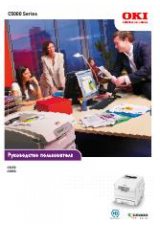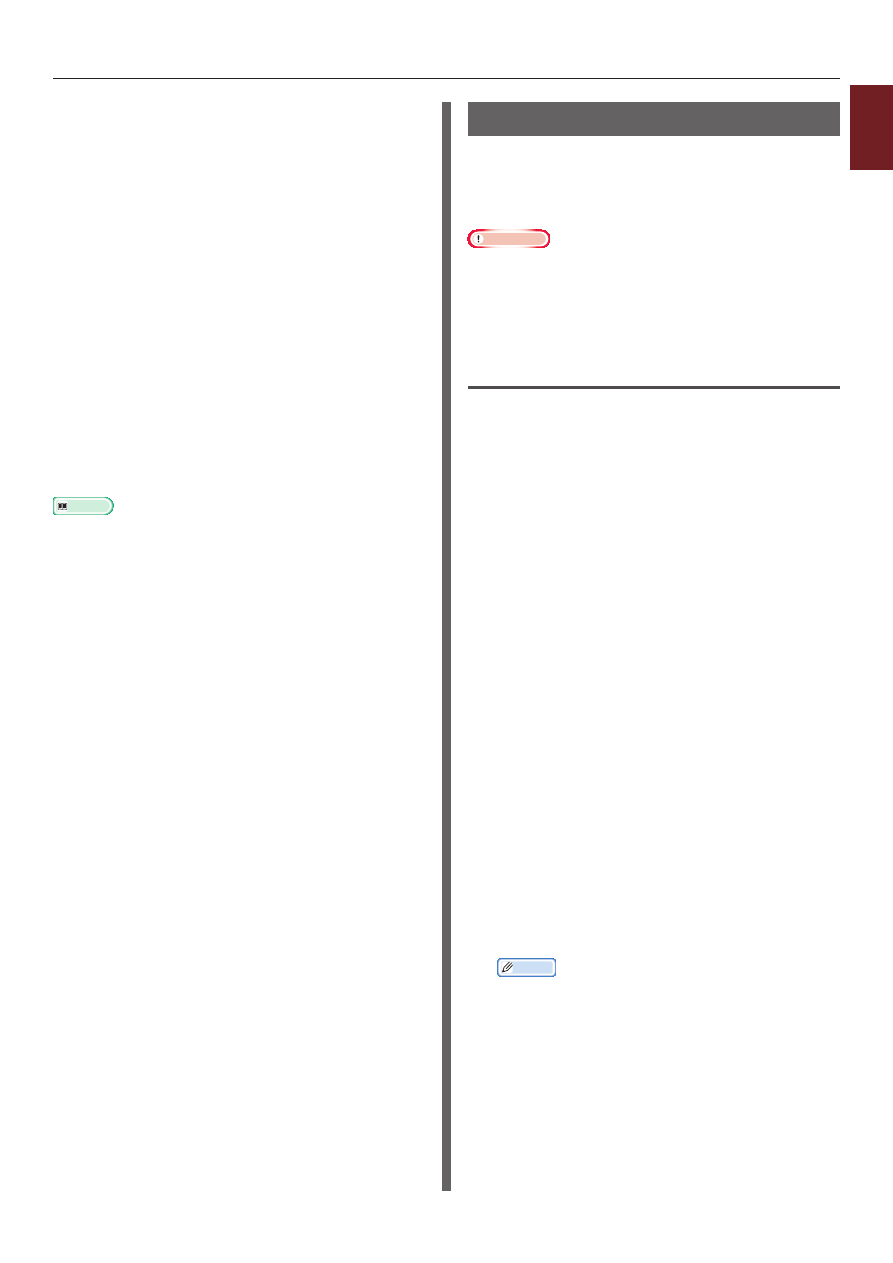
- 39 -
1
1.
Удобные функции печати
8
Выберите страницы документа, на
которых требуется выполнить печать
надпечатка, из раскрывающегося
списка [
Печатать на страницах
].
9
Нажмите [
OK
].
10
Выберите надпечаток для
использования в поле
[Заданные надпечатки
] и нажмите
[Добавить
].
11
Нажмите [
OK
].
12
Нажмите [
OK
], чтобы закрыть
диалоговое окно настройки печати.
13
Откройте файл, который необходимо
напечатать.
14
Запустите печать из диалогового окна.
Справка
●
«Инструмент конфигурации», стр. 89
.
Хранение данных печати
Данные печати можно хранить на карте
памяти SD, установленной в принтере, и
выполнять печать с панели оператора путем
ввода пароля.
Примечание
● Если данные буфера невозможно сохранить на
карте памяти SD из-за нехватки памяти, появляется
сообщение об ошибке данных.
● Эта функция недоступна при использовании драйвера
принтера Windows XPS и драйвера принтера Mac OS X
PS.
Для драйвера принтера Windows PCL
1
Откройте файл, который необходимо
напечатать.
2
В меню [
Файл
] выберите [
Печатъ
].
3
Нажмите [
Настройки]
или [
Свойтва]
.
4
Перейдите на вкладку
[Параметры задания
].
5
Поставьте флажок в поле
[Сохранить на SD
].
6
Введите имя задачи в поле
[Имя задания
] и пароль в поле
[Пароль задания:
].
Если установлен флажок в поле [
Запрашивать
имя для каждого задания на печать
], при
отправке задания на принтер будет появляться
запрос на ввод имени задания печати.
7
Нажмите [
OK
].
8
При необходимости настройте другие
параметры печати и запустите печать.
Задание печати будет отправлено на принтер,
но не будет напечатано.
9
Нажмите клавишу <
Fn
(Ф)>.
Заметка
● Если принтер находится в режиме
энергосбережения, нажмите кнопку <
POWER
SAVE
(ЭНЕРГОСБЕР.)> для вывода принтера из
этого режима.
10
Введите <
0
>, <
0
> и <
2
>, используя
десятиклавишную клавиатуру, и
нажмите кнопку <
ENTER
(ВВОД)>.